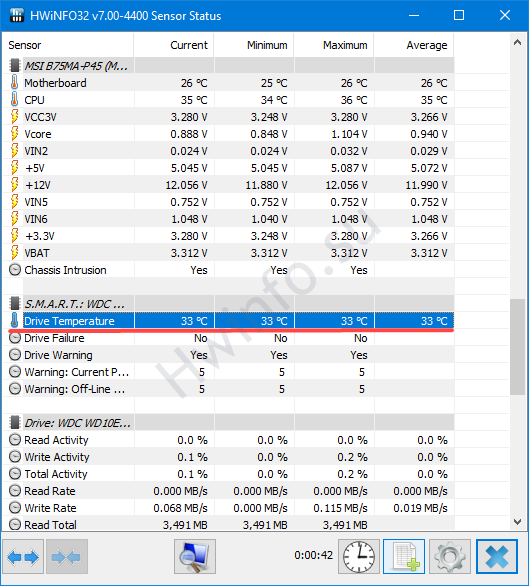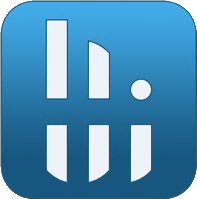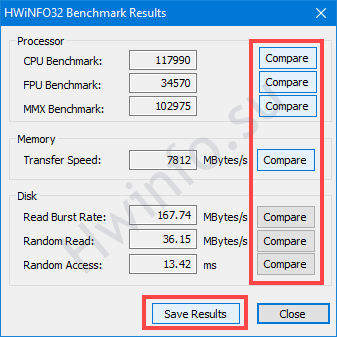አንድ ተራ ተጠቃሚ በኮምፒዩተር ውስጥ የተጫኑትን ዳሳሾች ንባብ አይከታተልም። ተጫዋቾች፣ ማዕድን ቆፋሪዎች፣ ሞካሪዎች፣ ኦቨርሰሌተሮች፣ የአገልግሎት ማዕከላት እና መደብሮች ሰራተኞች በየጊዜው የሶፍትዌር መሳሪያዎችን በመጠቀም የንጥረ ነገሮችን አሠራር ይቆጣጠራሉ። ከገበያ መሪዎች መካከል የ HWiNFO መገልገያ ነው. ከመቶ በላይ ተለዋዋጭ መለኪያዎችን ያሳያል፣ ስለ ስርዓቱ የሃርድዌር ሀብቶች መረጃ በደርዘን የሚቆጠሩ ገጾችን ይሰበስባል።
አፕሊኬሽኑ በርካታ መሳሪያዎችን ያቀፈ ነው። አብዛኛዎቹ መመዘኛዎች ለሞጁል ዳሳሽ ንባቦች ናቸው. የHWiNFO ክትትል ፕሮግራምን እንዴት መጠቀም እንዳለብን እንይ፡ አስፈላጊ የሆነውን መረጃ በተደራቢ ውስጥ እንዴት እንደሚያሳዩ፣ ግራፎችን እንደሚመለከቱ እና ብጁ ሪፖርቶችን እንዴት እንደሚሰሩ የሚያሳየዎት ምን እንደሆነ እንመልከት።
እኛ ሲፒዩ, ማከማቻ, RAM እንሞክራለን. የሃርድዌር መረጃ ለዊንዶውስ ተግባራትን እና መቼቶችን እንይ።
ለመስራት HWiNFO በማዘጋጀት ላይ
አስጀማሪው ከፕሮግራሙ ስሪቶች ውስጥ አንዱን እንዲያሄዱ ይፈቅድልዎታል: Summery እና Sensor.
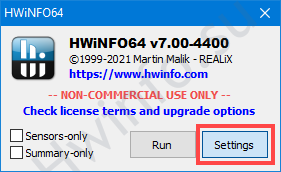
አፕሊኬሽኑ ሶስት መሰረታዊ እና በርካታ ተጨማሪ መሳሪያዎችን ያቀፈ ነው። ዓለም አቀፋዊ መቼቶች በዋናው ምናሌ ንጥል "ፕሮግራም" በኩል የሚጠሩት ክፍሎችን ለመምረጥ በሚመረጡበት ደረጃ ላይ ነው.
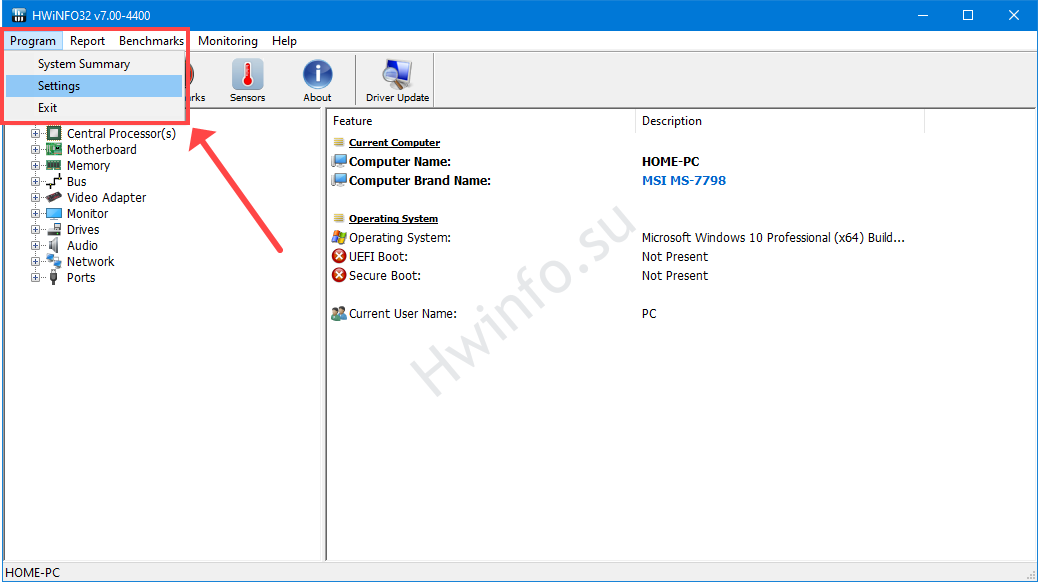
የቅንብሮች መስኮቱ በአራት ትሮች ይወከላል፡-
- አጠቃላይ / የተጠቃሚ በይነገጽ - አጠቃላይ / ዲዛይን - ለ HWiNFO በይነገጽ ባህሪ ቅንጅቶች።
- ደህንነት - የደህንነት መለኪያዎች.
- SMSBus/I2C - የአውቶቡስ ውቅር I2C.
- የአሽከርካሪዎች አስተዳደር - የአሽከርካሪዎች አስተዳደር
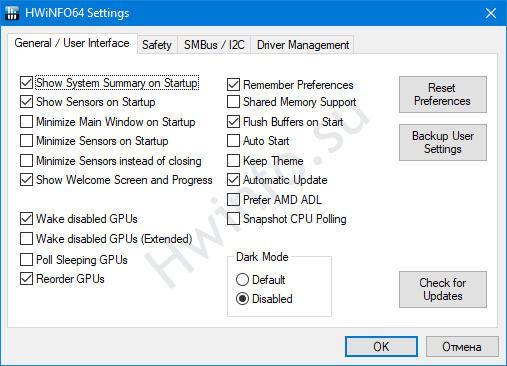
አሁን ያለው ውቅር በ "ምትኬ የተጠቃሚ ቅንብሮች" አዝራር ወደ .reg ፋይል ተቀምጧል። ይህን ፋይል በማሄድ ተተግብሯል።
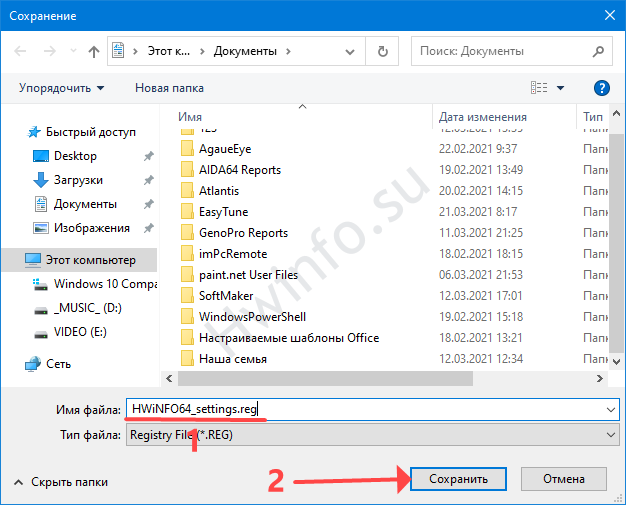
የፕሮግራም በይነገጽ
HWiNFO ን ሲያስጀምሩ የሚፈልጉትን ሞጁሎች መምረጥ ወይም ከዋናው መስኮት ላይ ማስኬድ ይችላሉ-ሪፖርተር ፣ ቤንችማርክ ፣ ዳሳሾች እና ማጠቃለያ መረጃ። ስለ ኮምፒውተር እና ላፕቶፕ ሃርድዌር ክፍሎች ዝርዝር መረጃ ያሳያል፡-
- ሲፒዩ;
- ማዘርቦርድ;
- ራንደም አክሰስ ሜሞሪ;
- ጎማ;
- የግራፊክስ አፋጣኝ;
- ተቆጣጠር;
- ድራይቮች;
- የድምፅ መሳሪያዎች;
- የአውታረ መረብ ካርዶች, ሞደሞች;
- ከነሱ ጋር የተገናኙ ወደቦች እና ክፍሎች: አታሚዎች, ፍላሽ አንፃፊዎች.
ስለ ግቤት መሳሪያዎች (መዳፊት, የቁልፍ ሰሌዳ) ምንም መረጃ የለም.
በግራ በኩል ባለው የመሳሪያው ዛፍ ላይ በማንቀሳቀስ የፍላጎት መሳሪያውን ይምረጡ. በቀኝ በኩል ስለ እሱ ዝርዝሮች ያያሉ።
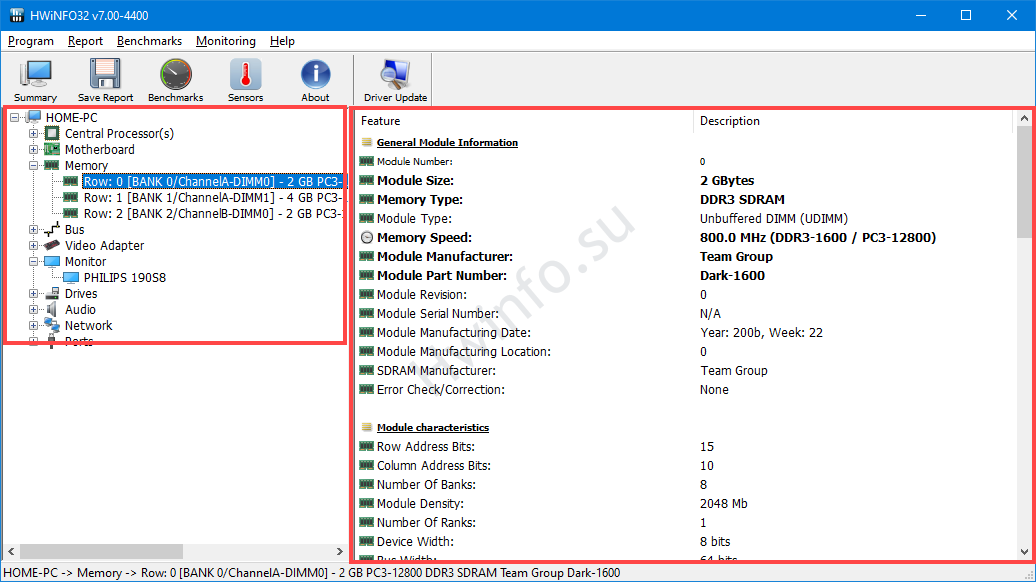
የፕሮሰሰር፣ ድራይቭ እና ራም ሙከራዎችን በHWiNFO ለዊንዶውስ x32 ብቻ ማግኘት ይችላሉ፣ በ64 ቢት ኦፕሬቲንግ ሲስተም ውስጥ ምንም መለኪያ የለም።
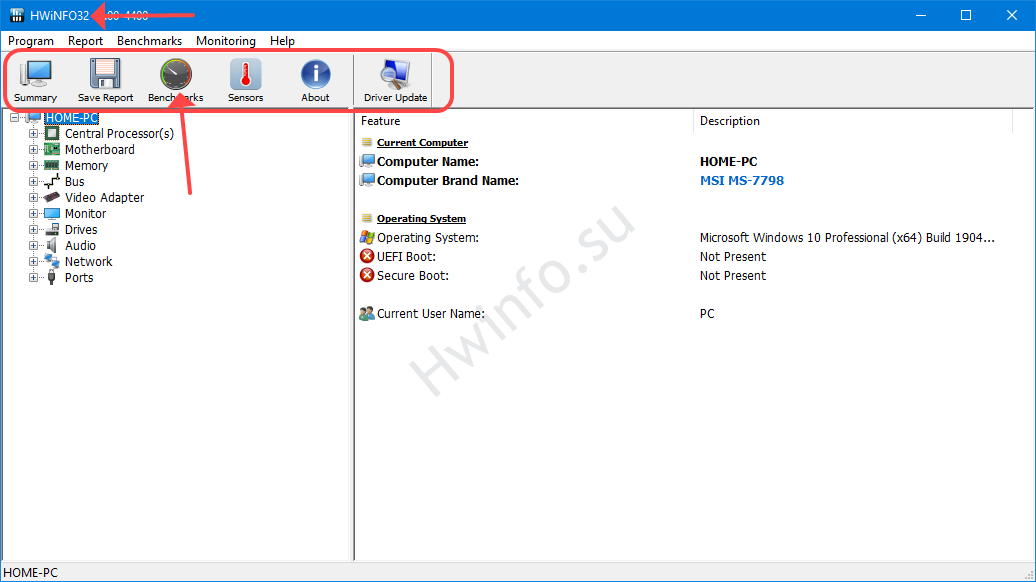
HWiNFO32 በማንኛውም ትንሽ ጥልቀት በዊንዶው ላይ ይሰራል።
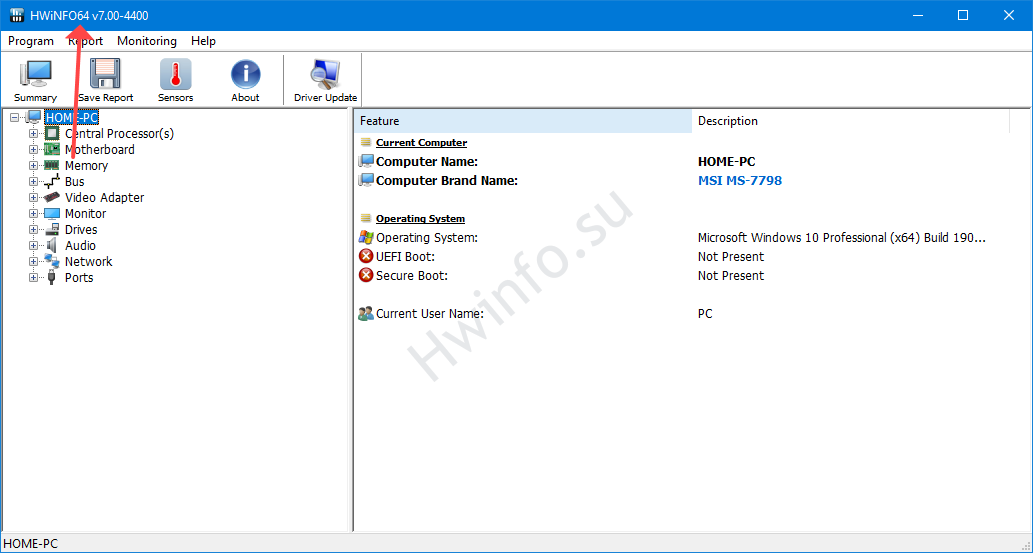
ዳሳሽ ትር
በጣም መረጃ ሰጪው የHWiNFO መስኮት። በደርዘን የሚቆጠሩ ፒሲ ዳሳሾችን (የሙቀት መጠን, ቮልቴጅ, ድግግሞሽ) ይጠይቃል, የስርዓቱን ተለዋዋጭ መለኪያዎች (የአካላዊ እና ምናባዊ ማህደረ ትውስታ ጭነት, ፕሮሰሰር, ቪዲዮ ካርድ, አንጻፊዎች, ራም ጊዜዎች) ያነባል. የሎጂክ ዲስኮች አሠራር ጥንካሬን ያሳያል-ፍጥነት ማንበብ, ፍጥነት መጻፍ, በሁለቱም አቅጣጫዎች የበይነመረብ ቻናል ጭነት.
ከሌሎቹ የሞጁሉ ተግባራት፡-
- የ "Expand ..." እና "Shrink" አዝራሮችን በመጠቀም የመስኮቶችን ቁጥር ይጨምሩ እና ይቀንሱ። በነባሪነት ከሴንሰሮች የተገኘው መረጃ በአንድ መስኮት ውስጥ ይታያል።
- ለርቀት ክትትል ማመልከቻ - በአውታረ መረቡ ላይ ከኮምፒዩተር ዳሳሾች መረጃን መመልከት.
- መረጃን ወደ ፋይል ላክ።
- ዳሳሽ ቅንብሮች.
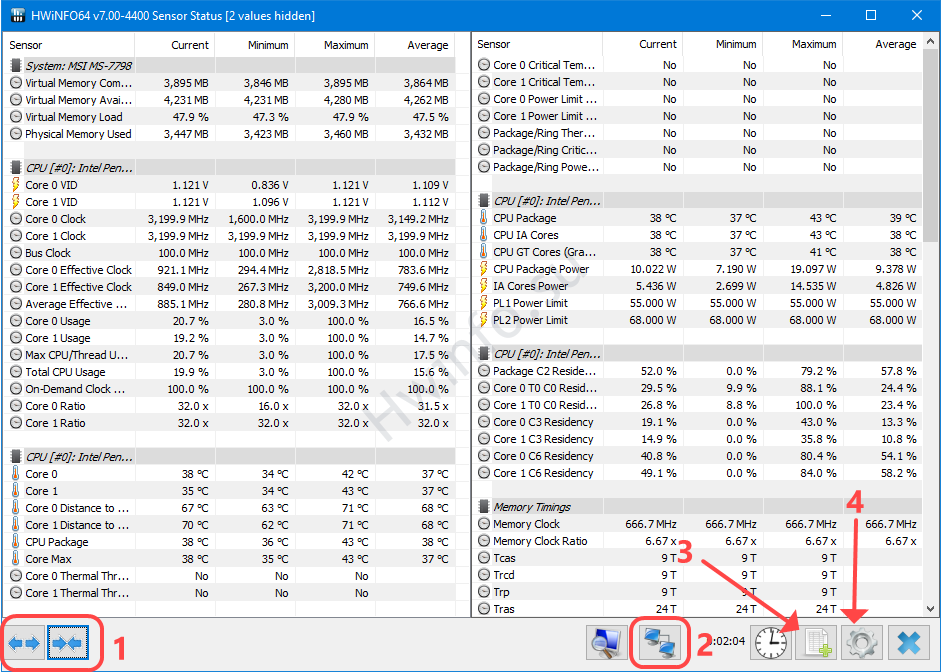
በመስኮቱ ውስጥ ከዳሳሽ ውቅር መለኪያዎች ጋር (ከላይ ባለው የቅጽበታዊ ገጽ እይታ ውስጥ በአዝራር 4 ተጠርተዋል) ከዳሳሾች የመረጃ አቀራረብ ተዋቅሯል። የተለያዩ አማራጮች በጣም አስደናቂ ናቸው.
እዚህ ይችላሉ፡-
- ቀለሙን ፣ የመለኪያዎችን ቅርጸ-ቁምፊን ፣ ቡድኖቻቸውን ፣ ለምሳሌ ድግግሞሾችን ይለውጡ።
- አላስፈላጊ አመልካቾችን (በቡድን ወይም አንድ በአንድ) ደብቅ.
- የአማራጮች አዶዎችን ወደ ትሪ ወይም ወደ ዴስክቶፕ መግብር ያስተላልፉ።
- በተደራቢው (ተደራቢ) ውስጥ የሚታዩ አመልካቾችን ይምረጡ። ያስፈልጋል ሪቫ መቃኛ ስታትስቲክስ አገልጋይ.
የ "ማንቂያ" ትሩ ከተጠቀሱት እሴቶች በላይ ስለሚሄድ መለኪያ ማስጠንቀቂያዎችን ለማሳየት ሁኔታዎችን ይገልጻል።
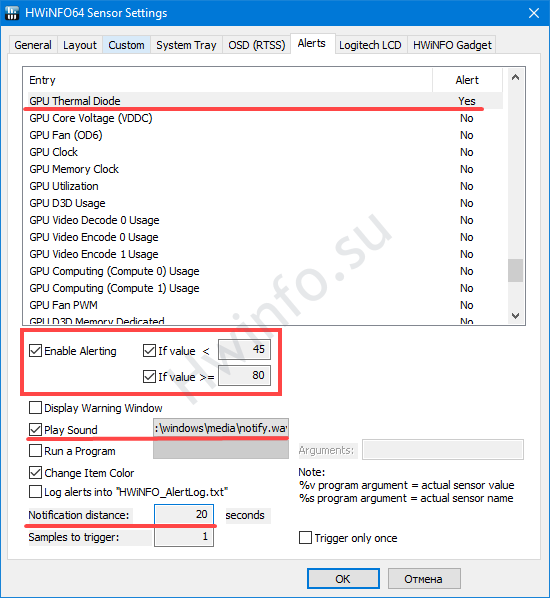
አምዶቹ (በቅደም ተከተል) ለክፍለ-ጊዜው የተመዘገቡትን የአሁኑን, ዝቅተኛውን, ከፍተኛውን እሴቶች እና አማካይ "አማካይ" ያሳያሉ. የክትትል ውሂቡ ከታች ባለው ሰዓቱ ባለው አዝራር እንደገና ይጀመራል. በመለኪያው ላይ ቀኝ-ጠቅ ማድረግ የአውድ ምናሌውን ይከፍታል, ከየት መደበቅ, ንድፉን መቀየር, ወደ ትሪው ይውሰዱት, እንደገና ይሰይሙት.
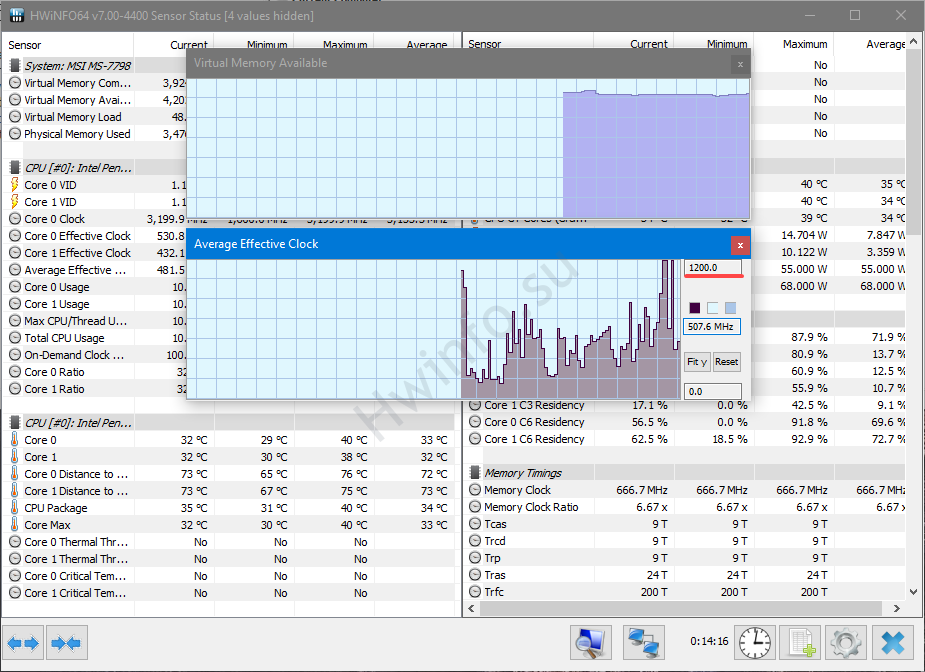
ሁለቴ ጠቅ ማድረግ መለኪያውን በግራፊክ ያያል. የግራፎች ብዛት በማሳያው መጠን የተገደበ ነው, በስክሪኑ ዙሪያ ይንቀሳቀሳሉ, ልኬቱ በ y-ዘንግ በኩል ይለወጣል - በመስኮቱ በላይኛው መስክ ውስጥ ያለውን እሴት ያስገቡ - የእሴቶቹ ቀለሞች. ግቤቶች ያለው ፓኔል ድርብ ጠቅ በማድረግ ተደብቋል/ይከፈታል።
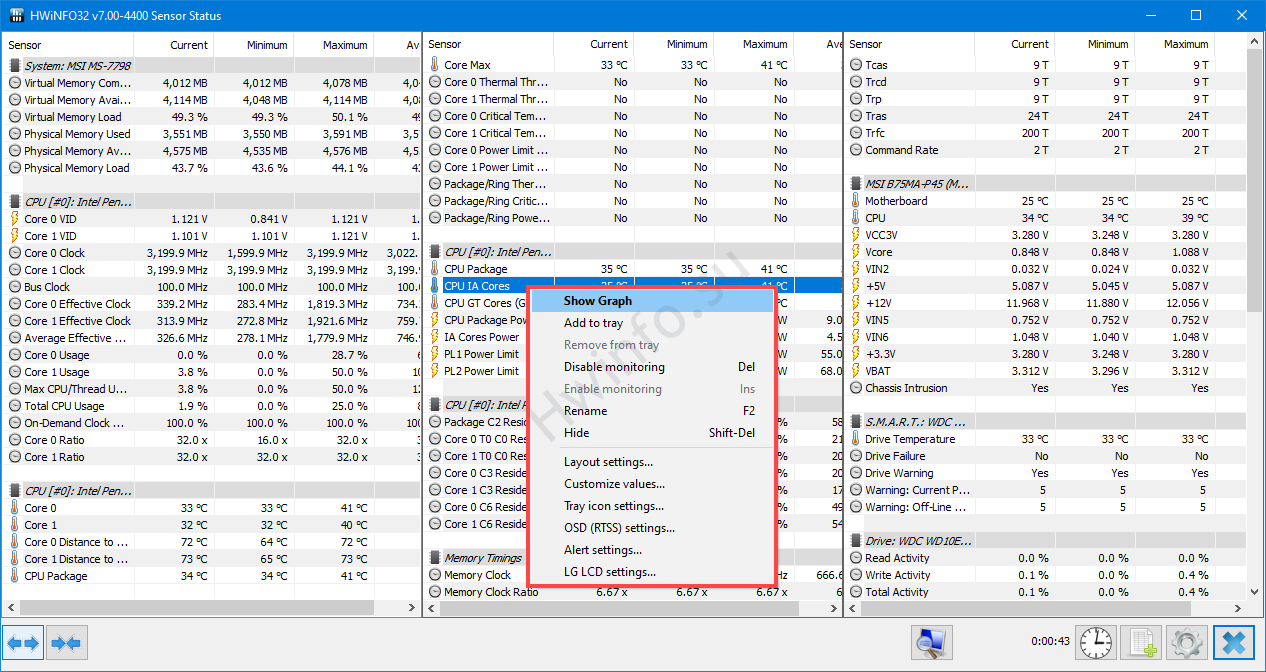
ካስማዎች ትር
HWiNFO መሳሪያ ፕሮሰሰሩን በነጠላ እና ባለብዙ-ክር ሁነታዎች (በሶስት ስልተ ቀመሮች) ለመፈተሽ፣ የ RAM ፍጥነትን ለመገምገም፣ አንፃፊውን ለማንበብ እና ለመፃፍ።
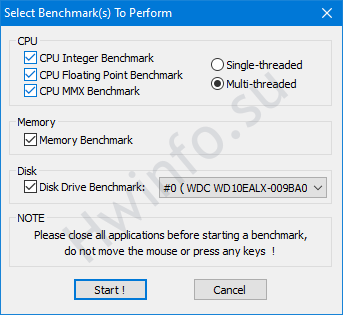
ውጤቱን በ "ውጤቶች አስቀምጥ" ቁልፍ ካስቀመጡ በኋላ ውጤቱን ማወዳደር ይችላሉ - "አወዳድር" ን ጠቅ ያድርጉ.
የአፈጻጸም ግምገማው ውጤት.
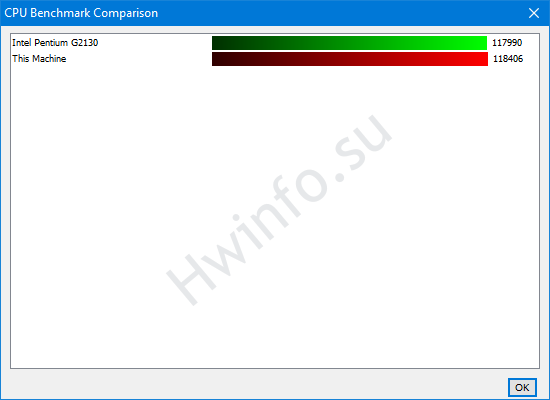
ክፍል "ማጠቃለያ"
የ CPU-Z እና የጂፒዩ-ዚ ዋና መስኮቶችን ውህደት የሚያስታውስ።
በግራ ፍሬም ውስጥ ይሰበሰባሉ:
- ስለ ማቀነባበሪያው መረጃ: አርማ, ስም, ዝርዝር መግለጫ, የሙቀት ጥቅል, የተደገፉ መመሪያዎች;
- ከታች - ድግግሞሽ ባህሪያት;
- የማዘርቦርድ እና ቺፕሴት ስም;
- ስሪት, ባዮስ የሚለቀቅበት ቀን;
- ስለ ድራይቮች አጭር ማስታወሻ.
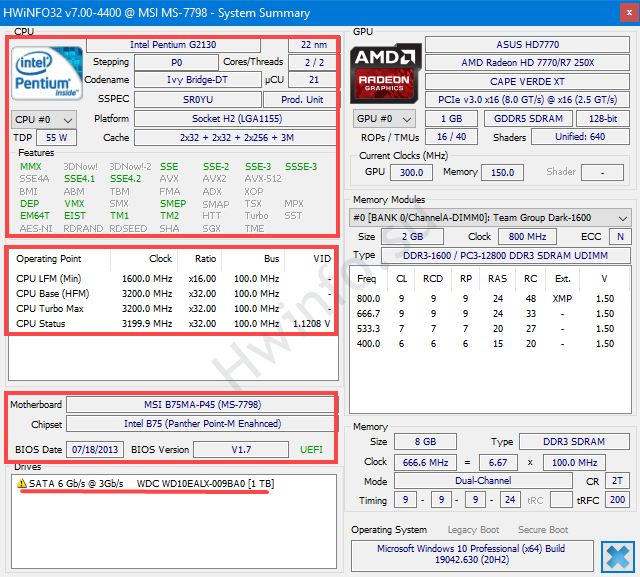
በቀኝ በኩል - ስለ ቪዲዮ ካርድ, ቪዲዮ (GDDR) እና ራም መረጃ.
የፕሮ ጂፒዩ ውጤቶች፡-
- ቴክኒካዊ ዝርዝሮች;
- የማስታወስ, ሼዶች, ኮር ስመ ድግግሞሾች;
- የውሂብ ልውውጥ በይነገጽ.
ከዚህ በታች ስለ RAM ሞጁሎች መረጃ አለ-ድምጽ ፣ አምራች ፣ ጊዜ ፣ ድግግሞሽ ፣ ማባዣ።
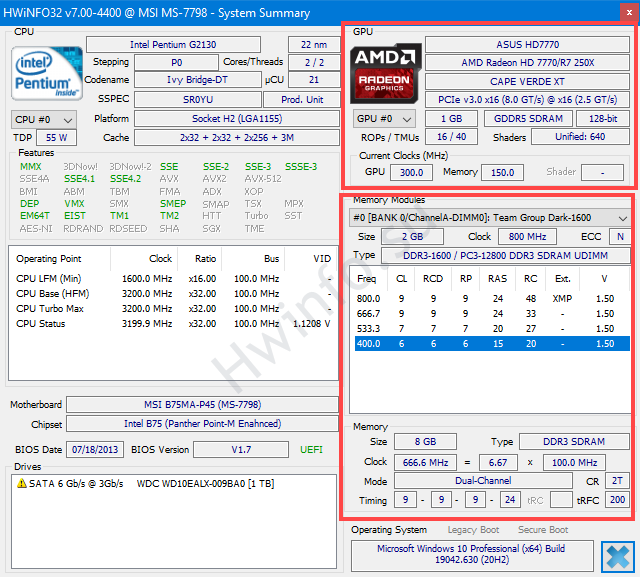
የአቀነባባሪውን እና የቪዲዮ ካርዱን የሙቀት መጠን እንዴት ማየት እንደሚቻል
"የሴንሰር ሁኔታ" መስኮትን ይክፈቱ። በ"ሲፒዩ[#0] ስር የአቀነባባሪ ስም» ኮር 0፣ ኮር 1፣ ወዘተ ይፈልጉ። ለእያንዳንዱ አካላዊ ኮር. የአሁኑ አመልካቾች በመጀመሪያው አምድ ውስጥ ናቸው.
ትኩረት. ቁጥሮቹ ሊለያዩ ይችላሉ.
በ "ጂፒዩ [#0]" ወይም "ጂፒዩ [#1]" ክፍል ውስጥ ሁለት የቪዲዮ ካርዶች ካሉ. የ "ጂፒዩ Thermal Diod" መለኪያ ከቴርሞሜትር አዶ ጋር ይፈልጋሉ።

በቀኝ ጠቅ በማድረግ ጠቋሚውን ወደ ትሪው መላክ, ፈጣን ለማወቅ የጽሑፉን ቀለም መቀየር, ለምሳሌ ወደ ቀይ መቀየር ይችላሉ. የመለኪያውን ስም እንዲያርትዑ፣ ውጤቱን እንዲያርሙ፣ ስለ ሙቀት መጨመር ማስጠንቀቂያውን እንዲያበሩ ይፈቅድልዎታል።
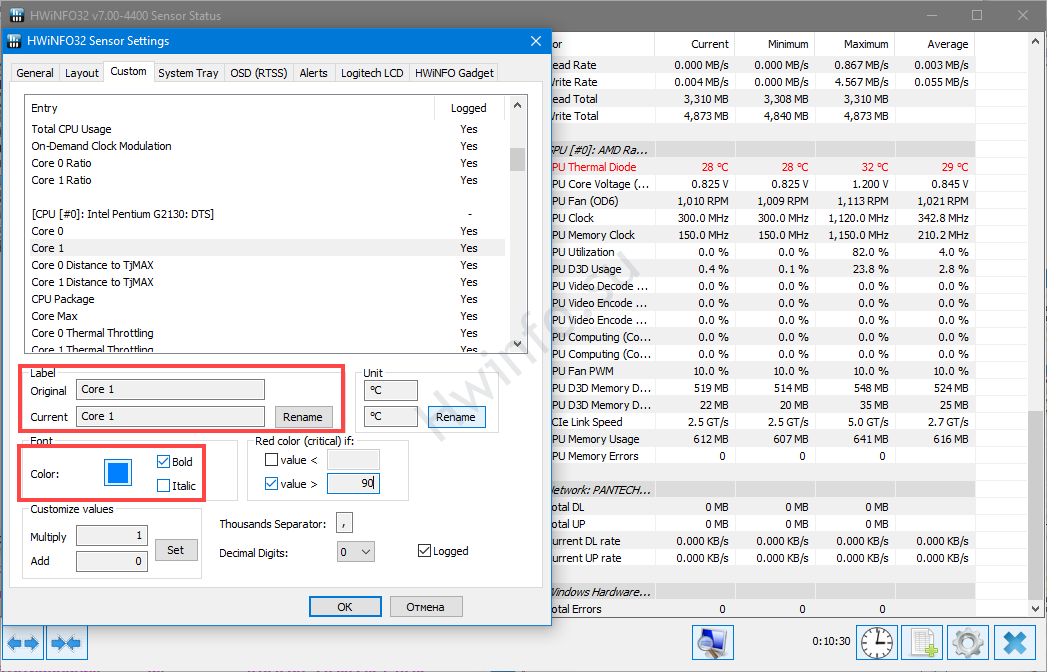
ፕሮሰሰር እና የቪዲዮ ካርድ ግራፎችን እንዴት እንደሚያሳዩ
በ "ዳሳሽ ሁኔታ" ውስጥ ከላይ የተገለጹትን መለኪያዎች ይፈልጉ እና ግራፎችን ለማየት እያንዳንዳቸውን ሁለቴ ጠቅ ያድርጉ።
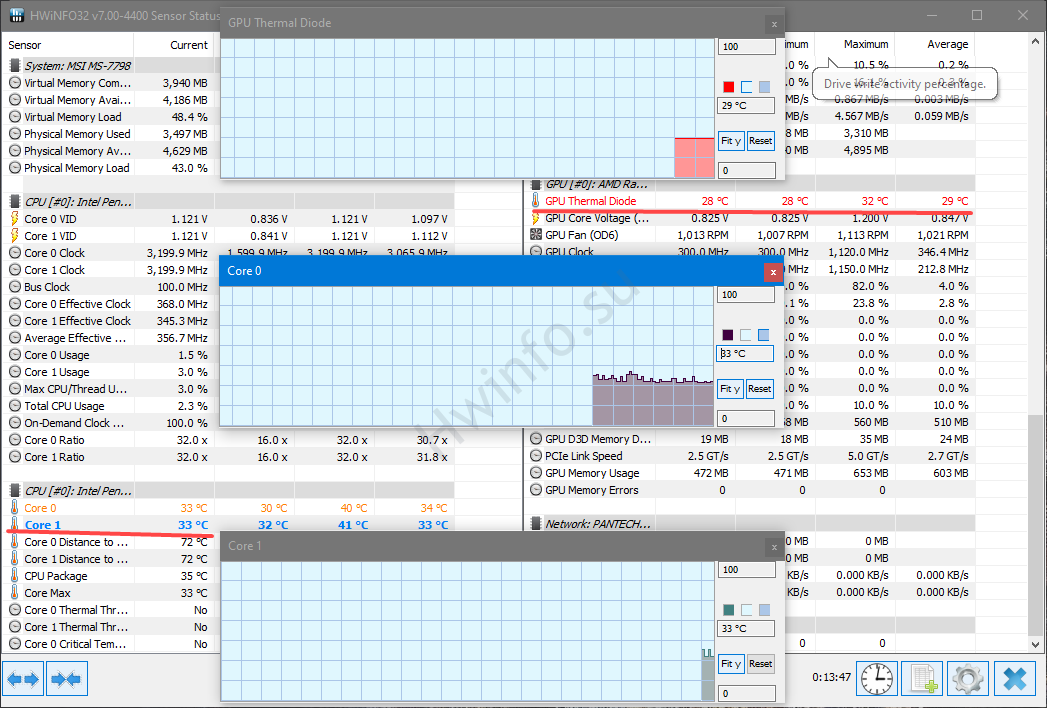
የሲፒዩ ሙከራን እንዴት ማካሄድ እንደሚቻል
የአቀነባባሪው ሙከራ ሂደት ከዚህ በታች ይታያል. የፕሮሰሰር ሙከራ የሚሰራው በ32 ቢት ስሪት ብቻ ነው።
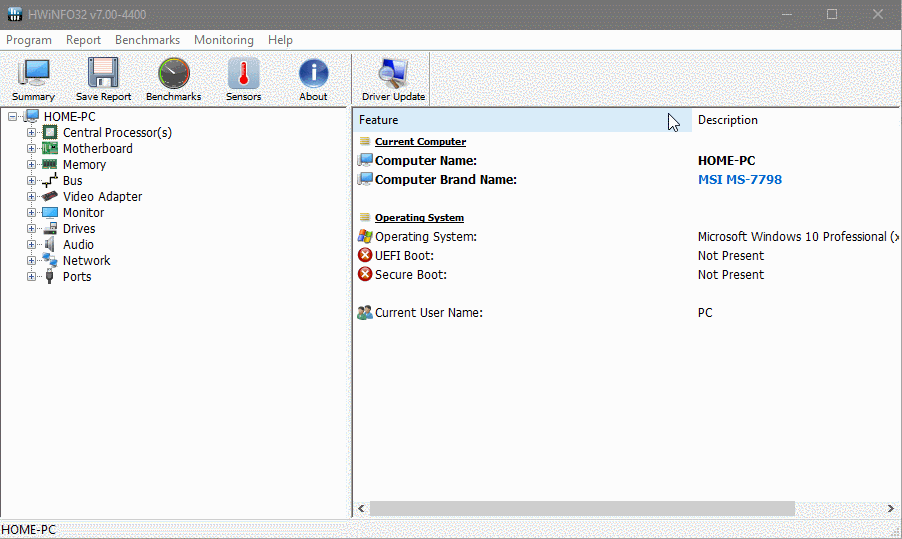
በጨዋታዎች ውስጥ ክትትል
በጨዋታዎች አናት ላይ ለተለዋዋጭ ንባቦች፣ RivaTuner Statistic Server ያስፈልጋል። በተናጠል ወይም አብረው ያውርዱ እና ይጫኑ MSI Afterburner.
የቪዲዮ ካርድ የሙቀት ውፅዓት መቼት በአኒሜሽኑ ውስጥ ይታያል። አስቀድመው RTSS እና "Sensor Status" ሞጁሉን ያሂዱ።
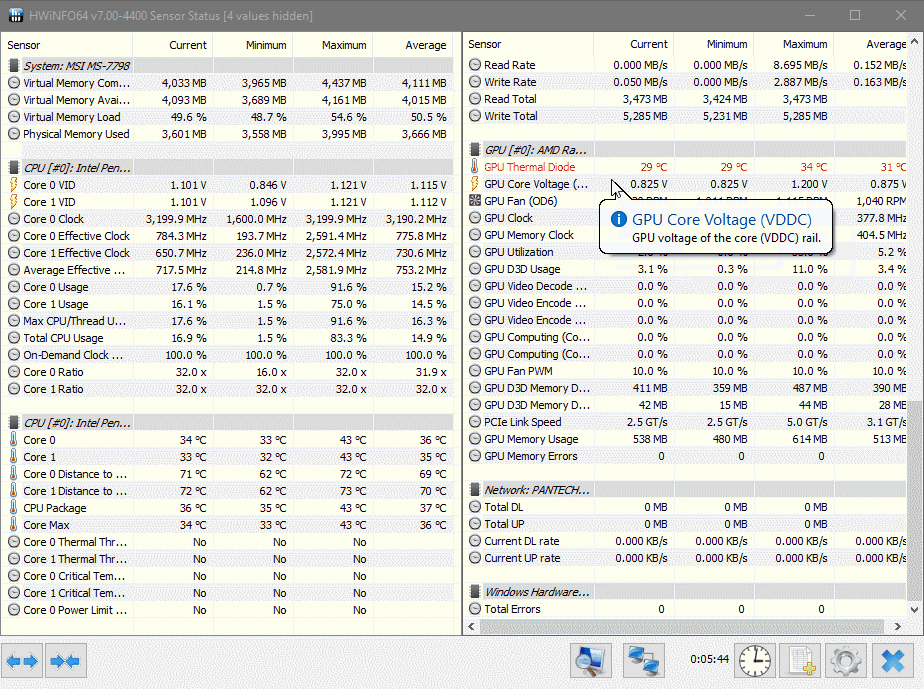
"በኦኤስዲ ውስጥ አሳይ" የሚለው አማራጭ አማራጭ ነው። ከተነቃ በኋላ, ከቁጥሩ ቀጥሎ, የመለኪያው ዲኮዲንግ - "ጂፒዩ ቴርማል ዳዮድ" ይታያል. በF2 ቁልፍ ወይም በቀኝ ጠቅ ማድረግ እንደገና መሰየም ይችላሉ።
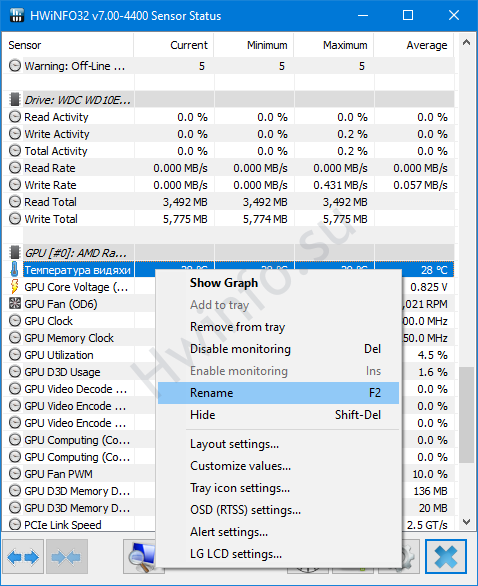
ባዮስ ማዘመን
የቆዩ የመተግበሪያውን ስሪቶች እየተጠቀሙ ከሆነ ይህን ቁልፍ አይንኩ። HWiNFO ባዮስ እና UEFI firmware ን ለማዘመን አይመከርም. ይህ ባህሪ በቅርብ ጊዜ የፕሮግራሙ ስሪቶች ውስጥ ተወግዷል።
ሾፌሮችን በማዘመን ላይ
ቁልፉ ሁኔታውን ለመፈተሽ ፣ ለመሳሪያው የቅርብ ጊዜ አሽከርካሪዎችን ለመፈለግ እና ለመጫን መገልገያ ባለው ገጽ ላይ የአሳሽ መስኮት ያስነሳል።
የፒሲ ሃርድዌር ሪፖርት እንዴት እንደሚቀመጥ
በHWiNFO ውስጥ ሪፖርቶችን የማመንጨት መሳሪያ በ "ሪፖርቶችን አስቀምጥ" አዝራር ይባላል.
- በመስኮቱ ውስጥ, ቅርጸቱን (ኤምኤችቲኤምኤል, ኤችቲኤምኤል, CSV, TXT, ሲዲኤፍ) እና የውጤት ፋይል የማከማቻ ቦታን ይምረጡ.
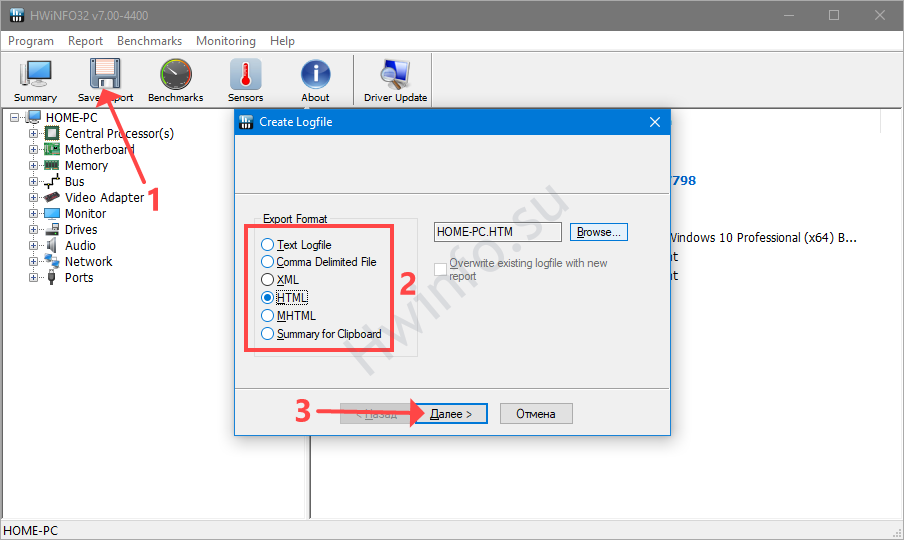
የተለያዩ የዝግጅት አቀራረቦች. - የፍላጎት ሳጥኖችን ምልክት ያድርጉ እና "ጨርስ" ን ጠቅ ያድርጉ.
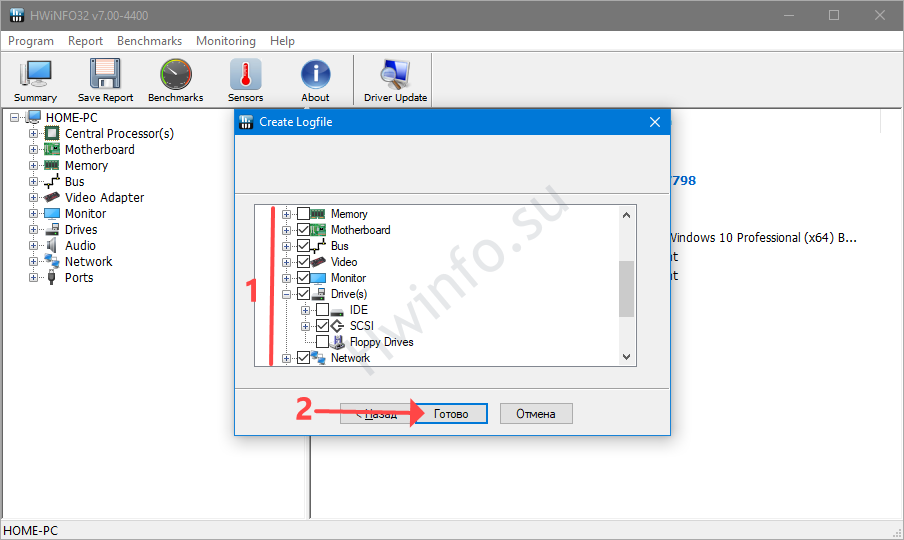
የመደመር ምልክት ላይ ጠቅ በማድረግ ቅርንጫፎች ይስፋፋሉ። - ሪፖርቱ በሰከንድ ሰከንድ ውስጥ ይዘጋጃል። በቀደመው ደረጃ በተጠቀሰው ማውጫ ውስጥ ይፈልጉት። በነባሪ, ይህ አቃፊ ሊተገበር የሚችል ፋይል ይዟል.
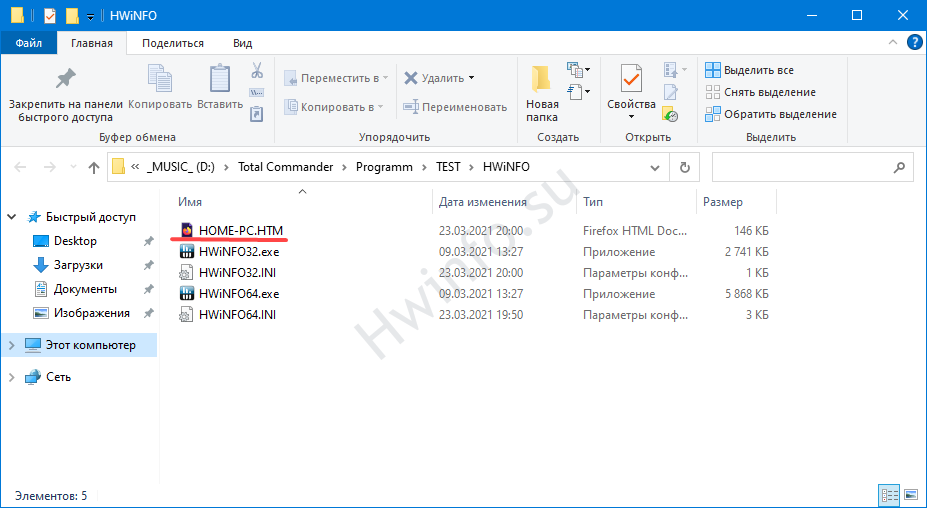
ሪፖርቱ ከፕሮግራሙ ቀጥሎ ተቀምጧል።
ጥያቄዎች እና መልሶች
ችግሮቹን ይግለጹ, እንፈታቸዋለን, እንነግራችኋለን, የተወሰኑ የ HWiNFO ተግባራትን ይጠቀሙ.
የአየር ማራገቢያ ፍጥነትን እንዴት መቆጣጠር እንደሚቻል?
በ Sensor Status ሞጁል ውስጥ፣ ከታች ባለው የደጋፊ አዶ ላይ ጠቅ ያድርጉ። በቀኝ በኩል, ንቁውን የማቀዝቀዣ አሠራር መለኪያዎችን ያዘጋጁ.
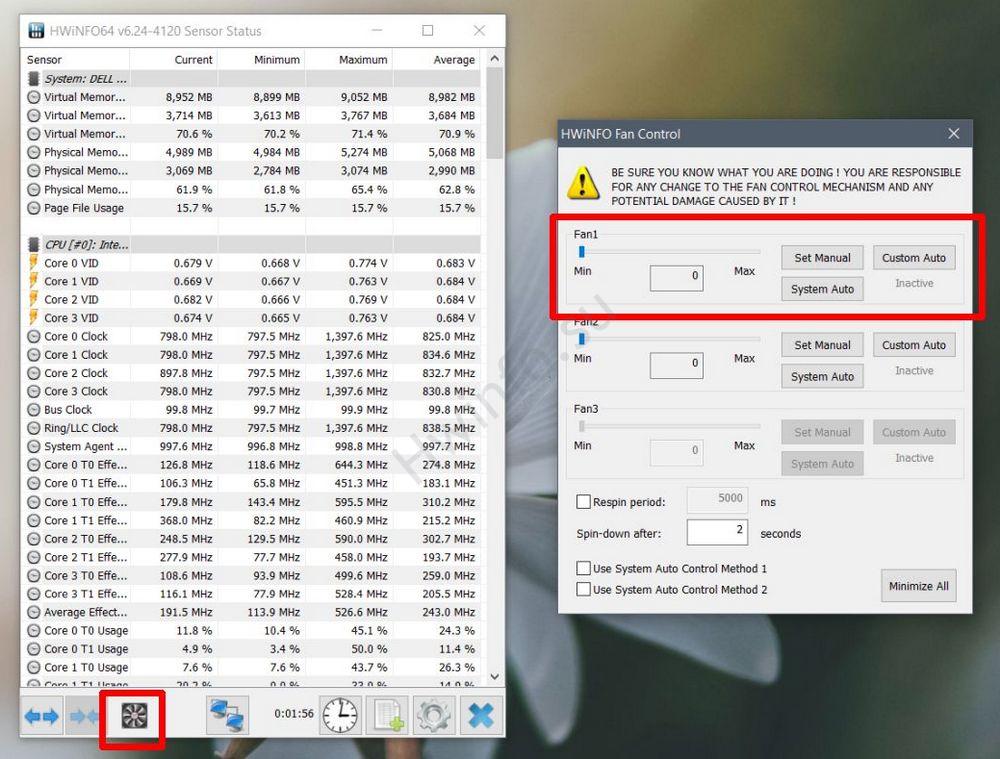
ጥቂት መሳሪያዎች የደጋፊ ፍጥነት መቆጣጠሪያን ይደግፋሉ፡ Alienware፣ DELL ላፕቶፖች (አብዛኞቹ ሞዴሎች)፣ ጥቂት የ HP አሃዶች።
HWiNFO የሃርድ ዲስክ ሙቀትን ያሳያል?
አዎ. "የዳሳሽ ሁኔታ" ክፍል "SMART ስም_HDD" መስመር "Drive ሙቀት".